

作者: Adela D. Louie, 最新更新: 2018年1月7日
我们所有人都喜欢拯救 短信 在我们的移动设备上。 这些短信可以来自我们的朋友,家人或老板。 我们保存文本消息以备将来参考,特别是如果这些消息来自上司试图让我们去执行任务或提醒我们重要的任命。
但有时你想知道如何检索和 在 iPhone 上查看已删除的短信 当您尝试在 iPhone 设备上查看短信时,突然由于系统错误而将它们从我们的设备中删除。 或者,当您尝试查看重要的短信时,您误按了错误的按钮,导致您删除了短信。
听起来很可怕吧? 我们确信,如果这种情况发生在您身上,您会想要找到一种方法来让它们恢复原状。 继续阅读,我们将向您展示如何在 iPhone 上查看已删除邮件的快速、简单和有效的方法。
视频指南:如何在iPhone上查看已删除的短信第1部分。我们需要一个工具来在iPhone上查看已删除的消息第2部分。如何在iPhone设备上直接查看已删除的短信第3部分。如何使用iTunes备份在iPhone上查看已删除的邮件部分4。 如何通过iCloud备份文件查看已删除的文本消息部分5。 结论
在iPhone上查看已删除邮件的简单方法,对不对? 继续了解视频中的方式。
您将如何在 iPhone 上查看已删除短信的答案是使用 FoneDog iOS 数据恢复工具。 该软件肯定会帮助您,不仅可以查看已删除的短信,还可以将其取回。
FoneDog iOS数据恢复工具可以帮助您 恢复已删除的数据,如短信、联系人、通话记录、照片、视频、笔记、WhatsApp、Viber 等。 使用起来也非常安全,因为它不会覆盖 iPhone 上其他保存的数据。
iOS的数据恢复
恢复照片,视频,联系人,消息,通话记录,WhatsApp数据等。
从iPhone,iTunes和iCloud恢复数据。
与最新的iPhone 11,iPhone 11 pro和最新的iOS 13兼容。
免费下载
免费下载

FoneDog iOS数据恢复工具可以通过三种简单的方式帮助您进行恢复。 它可以使用iTunes备份文件和iCloud备份文件直接从iOS设备恢复。 这意味着无论是否备份数据,您仍然可以将其取回。 您需要做的就是下载 FoneDog iOS数据恢复 工具并将其安装在Mac或Windows计算机上。
在计算机上成功安装FoneDog iOS Data Recovery后,只需运行该程序并将iPhone连接到计算机即可。 选择 ”从iOS设备恢复".

点击“开始扫描“按钮,允许FoneDog iOS数据恢复软件找到并从iPhone中提取所有已删除的短信。

扫描过程完成后,选择文件类型“消息“和”消息附件“在屏幕左栏中找到。软件会显示所有已删除的短信。请逐一预览,以确保您拥有正确的项目。完成后,点击”恢复“按钮可以立即获取这些短信。
另请参阅:
如何从iPhone 8 / 8Plus恢复已删除的联系人

如果您能够在删除之前保存备份,则可以使用iTunes备份文件。
启动软件,然后选择屏幕左侧的“从iTunes备份文件中恢复”。

FoneDog iOS数据恢复工具成功检测到iPhone后,选择屏幕上显示的iTunes备份文件,然后单击“开始扫描“软件按钮,用于从iPhone设备中提取所有已删除的数据。

软件扫描完iTunes备份文件后,您将能够在屏幕左侧看到一个文件列表。 选择 ”消息“和”消息附件“然后让它们一个一个地预览。一旦你确定你有合适的物品,点击”恢复“按钮,您将收到所有已删除的短信。
相关指南:
如何查看iTunes备份文件
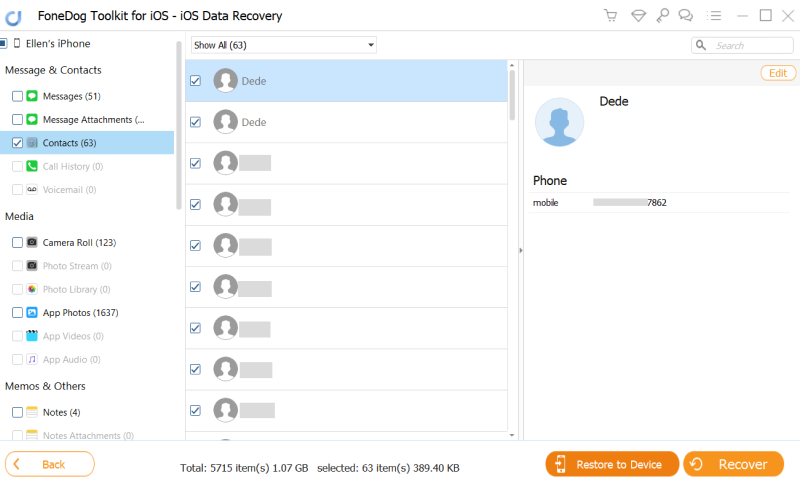
启动FoneDog iOS数据恢复工具,然后选择“从iCloud备份文件中恢复“。然后,您必须输入您的Apple ID和密码登录您的iCloud。

登录iCloud后,软件将显示您之前制作的所有iCloud备份文件列表。 根据备份的最新时间和日期选择备份文件,然后单击““下载““在备份文件旁边。等到FoneDog iOS数据恢复工具完全扫描了您的备份文件。

下载完成后,FoneDog iOS数据恢复工具将显示软件支持的文件类型列表。 选择 ”消息“和”消息附件“从列表中,以便软件能够提取已删除的数据。然后单击”下一页 “按钮。
在完成FoneDog iOS数据恢复软件提取所有已删除的短信后,您将能够在屏幕上看到它们。 让它们一个一个地预览。 一旦完成,请继续并单击“恢复“下面的按钮。
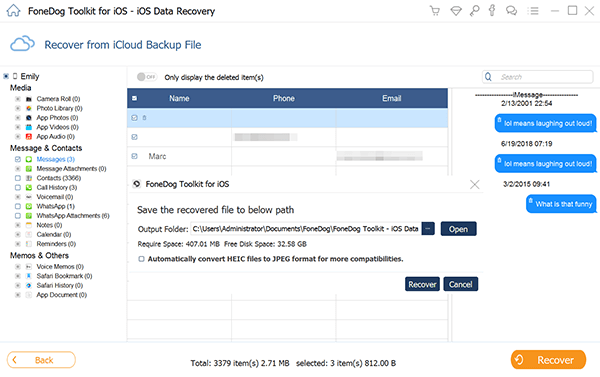
人们也读如何在iPhone上恢复/检索已删除的短信如何在 Windows 10 上获取 iPhone 短信 [2021 指南]
在iPhone上备份所有重要数据确实是一个好主意,因此无论如何在移动设备上丢失重要内容时,恢复它们都是小菜一碟。 但是, FoneDog iOS数据恢复 在您的计算机上安装工具将是一个更好的主意。
为什么? 因为这款数据恢复软件不仅可以帮助您恢复 iPhone 上已删除的短信,还可以帮助您恢复所有其他重要数据,例如您的联系人、通话记录、WhatsApp、Viber 等。 它使用起来也非常安全,因为它不会覆盖您设备上保存的其他重要数据。 在它的帮助下,您可以轻松地检索和查看 iPhone 上已删除的邮件以及任何其他数据。
您输入的凭据将保持私有,因为您的安全性和隐私是FoneDog iOS Data Recovery为您提供的功能之一。 在计算机上安装此程序,将来遇到同样的情况时,您将无后顾之忧。
发表评论
评论
热门文章
/
有趣乏味
/
简单困难
谢谢! 这是您的选择:
Excellent
评分: 4.7 / 5 (基于 63 评级)